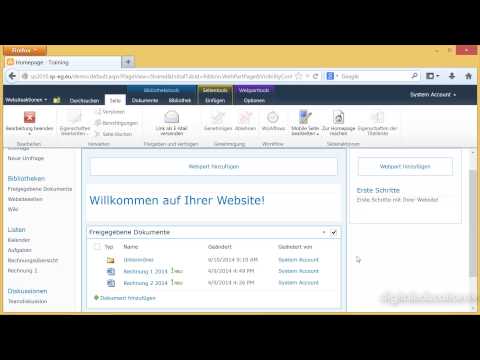„Diese ‚Benutzer sind Idioten und sind von der Funktionalität verwirrt‘-Mentalität von Gnome ist eine Krankheit. Wenn Sie denken, dass Ihre Benutzer Idioten sind, werden sie nur von Idioten verwendet längst den Punkt erreicht, an dem es einfach nicht das tut, was ich von ihm brauche. - Linus Torvalds, 2005
Power-User erreichen ein Vielfaches dessen, was normale Benutzer in kürzerer Zeit effizienter erreichen. Sie müssen nicht die neueste und teuerste Ausrüstung haben, um effizient zu arbeiten. Poweruser bezieht sich nicht auf Benutzer, die viel Strom oder Ressourcen verbrauchen. Erst im letzten Jahrzehnt ist Computersoftware mit gedruckten Handbüchern so gut wie verschwunden und Software wurde so einfach wie möglich gestaltet. Kenntnisse in Netzwerken oder Programmierung sind nicht notwendig, um Power User zu sein!
Schritte

Schritt 1. Erwägen Sie ernsthaft, die Befehlszeile zu verwenden
Sie können weiterhin tweeten, Sofortnachrichten senden, mp3 abspielen (mit mplayer), im Internet surfen (mit Lynx oder Links2), p2p (amulecmd), torrent (rtorrent), Bilder bearbeiten (ImageMagick), Feeds lesen (raggle), chatten (irssi), ofm (Mitternachtskommandant), Downloads verwalten (axel, wget) und alles andere. Linux und BSD machen es einfach, die Befehlszeile zu verwenden, während OS X und insbesondere Windows dies nicht tun.
| Handlung | Windows/DOS | Windows-Powershell, Mac OS X, Linux, BSD usw. |
| Verzeichnis auflisten | dir | ls |
| klar Konsole | cls | klar |
| Datei(en) kopieren | Kopieren | cp |
| Datei(en) verschieben | Bewegung | mv |
| Dateien löschen) | del | rm |
| Verzeichnis erstellen | md | mkdir |
| Verzeichnis entfernen | rd | rm |
| aktuelles Verzeichnis wechseln | CD | CD |
| Aktuelles Verzeichnis | cd, chdir | pwd |
| Suche | finden | grep |
| verketten | Katze | Katze |
| Berechtigungen | chmod | chmod |
| Text anzeigen/ausgeben | Echo | Echo |
| Nutzer hinzufügen | Internetbenutzer | Nutzer hinzufügen |
Wenn Sie eine GUI verwenden müssen, fahren Sie mit dem nächsten Schritt fort. Die Effizienzvorteile der CLI sind jedoch wie folgt.
-
Wenn Sie alle Ordner verschieben müssen, die mit "photos" enden, ist dies in der Befehlszeile einfach, in einer GUI jedoch schwierig und langsam.

Seien Sie ein Power User Schritt 1 Punkt 1 -
Die Befehlszeilenvervollständigung wird auch als Tabulatorvervollständigung bezeichnet und kann die Dinge beschleunigen.

Seien Sie ein Power User Schritt 1 Punkt 2 -
Geben Sie die Befehlszeilenausgabe bei Bedarf an andere Befehle weiter.

Seien Sie ein Power User Schritt 1 Punkt 3 -
Unter Linux können Shell-Aliasse festgelegt werden.

Seien Sie ein Power User Schritt 1 Punkt 4

Schritt 2. Ziehen Sie einen Kachelfenstermanager in Betracht (TWM).
Die meisten Systeme verwenden schwebende Fenstermanager, bei denen Fenster nicht automatisch ausgerichtet werden und sich überlappen können. Wenn Sie viel Zeit damit verbringen, Fenster zu verschieben, in der Größe zu ändern, zu maximieren, zu minimieren, wiederherzustellen und im Allgemeinen zu wechseln, ist ein Fenstermanager mit Kacheln möglicherweise das Richtige für Sie. Eine TWM präsentiert mehrere Fenster auf einem Bildschirm, die in einer Kachelformation ausgerichtet sind. Das Folgende ist das Manifest von Ion, einem dynamischen Kachelfenstermanager mit Registerkarten für jeden Frame.
„Sogenannte „moderne Desktop-Umgebungen“konvergieren zur völligen Unbrauchbarkeit, und die heutigen grafischen Mainstream-Benutzeroberflächen sind im Allgemeinen weit weniger verwendbar, als sie angepriesen werden Benutzer, wie die offizielle Wahrheit heutzutage zu sein scheint."
| Taste |
Fliesen Funktion |
| Alt+k | nächste Kachel |
| Alt+j | vorherige Kachel |
| Alt+Leertaste | Schalterlayout |

Schritt 3. Lassen Sie die Maus weg
Verwenden Sie die Tastatur. Richten Sie Tastenkombinationen für alles ein, grundlegende Windows-Bedienung und Surfen. Lernen Sie die Tastenbelegung. Machen Sie sich mit ihnen vertraut.
| Taste |
Betriebssystem Funktion |
| Win+e |
Öffnet Mein Computer im Windows-Explorer |
| Win+f | Finden |
| Win+m | Alle Fenster minimieren |
| Win+d |
Minimieren umschalten alle Fenster |
| Win+r | Ausführen-Dialog öffnen |
| Strg+A | Wählen Sie Alle |
| Strg+B | Fett gedruckt |
| Strg+O | Offen |
| Strg+C | Kopieren |
| Strg+X | Schneiden |
| Strg+V | Paste |
| Strg+Z | Rückgängig machen |
| Strg+Bildauf | Nächste Registerkarte |
| Strg+BildAb | Vorherige Registerkarte |
| Alt-Tabulator | Offene Fenster wechseln |
| Alt+F4 | App beenden |
| Alt+F5 | Fenster wiederherstellen |
| Alt+F7 | Fenster verschieben |
| Alt+F8 | Fenstergröße ändern |
| Alt+F9 | Fenster minimieren |
| Alt+F10 | Aktuelles Fenster maximieren |
- Verwenden Sie Tastenkombinationen für die Anwendung (Vimperator und andere Firefox-Add-Ons sind dafür nützlich).
| Taste | Browserfunktion |
| Alt+Pfeil nach links | Zurück |
| Alt+Pfeil nach rechts | Nach vorne |
| Alt+Startseite | Heim |
| Strg+L | Standort-/Adressleiste |
| Strg+k | Suchleiste |
| Strg+T | Neue Registerkarte |
| Strg+W | Tab schließen |
| Strg+Bildauf | Vorherige Registerkarte |
| Strg+BildAb | Nächste Registerkarte |
| Strg+R | Aktualisierung |
| Strg+u | Quelltext anzeigen |


Schritt 4. Wenn Sie die Maus nicht ganz ablegen möchten, verwenden Sie Mausgesten
Strokeit (Windows), Opera (Plattformübergreifend), gMote (Windows), Easystroke (Linux), Mouse Gestures Redox (Firefox) sind alle Anwendungen.
Schritt 5. Schreiben Sie Skripte
Sie werden kein Programmierer, aber Skripte helfen dabei, sich wiederholende Aufgaben zu automatisieren. In Windows werden sie manchmal als Batch-Dateien bezeichnet.
-
Wenn Sie Fotos kopieren müssen, bis Sie eine bestimmte Anzahl von Megabyte erreichen, wird ein Skript benötigt.

Seien Sie ein Power User Schritt 5 Punkt 1 -
Verwenden Sie Browserskripte. Greasemonkey, iMacros und Chickenfoot sind einige in Firefox. Opera unterstützt Benutzer-Javascript.

Seien Sie ein Power User Schritt 5 Punkt 2

Schritt 6. Verwenden Sie einen orthodoxen Dateimanager (OFM)
Auch bekannt als Commander-like, ist Midnight Commander für Befehlszeilenbenutzer. Verwenden Sie alternativ etwas wie Directory Opus, solange Sie keinen einfachen (normalerweise gebündelten) Dateimanager verwenden. Auch hier dreht sich alles um Tastenbelegung, also lernen Sie die Tastenkombinationen.
| Taste | OFM-Funktion |
| F1 | Hilfe |
| F2 | Benutzermenü/Skripting |
| F3 | Aussicht |
| F4 | bearbeiten |
| F5 | Kopieren |
| F6 | Bewegung |
| F7 | neues Verzeichnis |
| F8 | löschen |
| F9 | Hauptmenü |
| F10 | Verlassen |
Schritt 7. Schalten Sie alle Augenschmaus aus, die Sie verlangsamen könnten
-
Klicken Sie in Windows mit der rechten Maustaste auf Arbeitsplatz, Eigenschaften, Erweitert, klicken Sie unter Leistung auf Einstellungen und dann auf Optimale Leistung anpassen.

Seien Sie ein Power User Schritt 7 Punkt 1 -
Drücken Sie in KDE 4+ Alt+F3, dann Fensterverhalten konfigurieren, dann Desktop-Effekte und deaktivieren Sie dann Desktop-Effekte aktivieren.

Seien Sie ein Power User Schritt 7 Punkt 2
Schritt 8. Wählen Sie die geeignete Software
Verwenden Sie die gebündelte Software nicht nur, weil sie gebündelt ist, es sei denn, es ist eine bewusste Entscheidung.
-
Wählen Sie einen Webbrowser, verwenden Sie nicht nur den gebündelten, weil er gebündelt ist.

Seien Sie ein Power User Schritt 8 Punkt 1 -
Organisieren Sie Ihre Audio- und Bilddateien mit geeigneter Software, die für diesen Zweck entwickelt wurde.

Seien Sie ein Power User Schritt 8 Punkt 2 -
Verwenden Sie kein Textverarbeitungsprogramm, bei dem ein anständiger Nur-Text-Editor ausreicht. Reguläre Ausdrücke verwenden. Wenn Sie Dokumente nicht formatieren müssen, verwenden Sie Nur-Text.

Seien Sie ein Power User Schritt 8 Punkt 3 - Asterisk * stimmt mit einer beliebigen Anzahl dessen, was davor steht, von null bis unendlich überein.
- ? stimmt mit null oder eins überein.
- + entspricht einem oder mehreren.
-
Verwenden Sie für Chatrooms IRC. Verwenden Sie für Foren das Usenet.

Seien Sie ein Power User Schritt 8 Punkt 4

Schritt 9. Verwenden Sie einen Job-Scheduler für regelmäßige Aufgaben
In Windows verwenden Sie den Task-Manager, in Mac OS X verwenden Sie Launchd, in Linux/BSD verwenden Sie cron/anacron.

Schritt 10. Power-User in der Textverarbeitung verwenden Stile (oder sogar Latex) zum Formatieren von Dokumenten
Tipps
- Haben Sie mehrere Benutzerkonten auf Ihrem Computer. Dies gilt insbesondere, wenn sich mehrere Benutzer auf einem einzelnen Computer befinden, aber es gilt auch, wenn Sie der einzige Benutzer eines bestimmten Computers sind. Es ist besser (sicherer), die meiste Zeit als eingeschränkter Benutzer statt als Root/Administrator zu laufen.
- Verwenden Sie Feeds (RSS/Atom), um Web-Updates zu erhalten. Es ist schneller, als mehrere Websites zu besuchen.
Warnungen
-
Es gibt viele Mythen über Leistung, einschließlich;
- defragmentieren,
- Dienste deaktivieren,
- Registry-Reinigung,
- Softwaretools zur Speicheroptimierung.